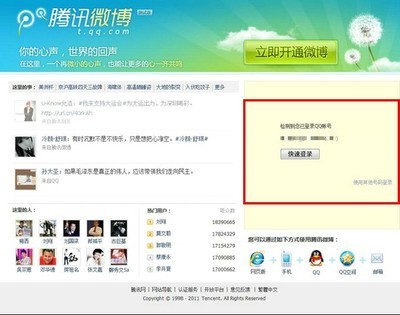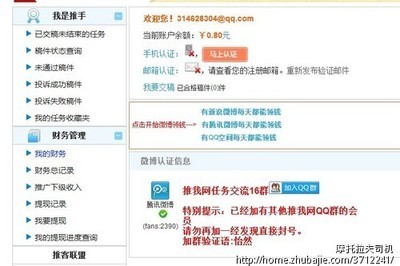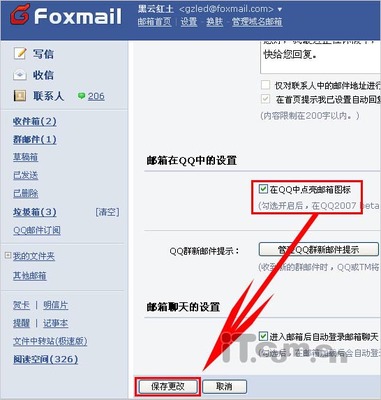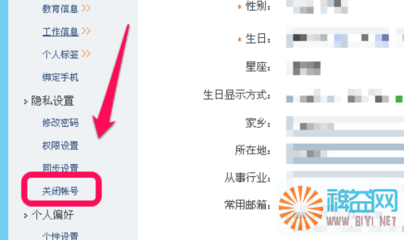腾讯微云可以免费的扩容为10T,但是需要在手机上安装微云的App应用,然后在手机上登录微云就可以免费获取1T的空间,然后上传一个文件,就会自动的扩充为10T,但是小编不想这么麻烦的在手机上安装这个App,所以尝试直接通过电脑扩容,方法总结如下,希望你也用的到。
腾讯微云扩容为10T――电脑扩容篇――工具/原料百度云测试 微云App腾讯微云扩容为10T――电脑扩容篇――一、下载微云App
腾讯微云扩容为10T――电脑扩容篇 1、
首先在电脑上下载微云的安卓版App到本地电脑上,如下图所示:
腾讯微云扩容为10T――电脑扩容篇 2、
下载完成之后,我们接下来需要用到百度的云测试,如下图所示:
腾讯微云扩容为10T――电脑扩容篇 3、
进入云测试的官网后,我们选择云调试,如下图所示:
腾讯微云扩容为10T――电脑扩容篇 4、
进入云调试之后,我们选择任意一个屏幕分辨率的安卓模拟器进入,如下图所示:
腾讯微云扩容为10T――电脑扩容篇_微云 10t
腾讯微云扩容为10T――电脑扩容篇 5、
进入后,首先我们选择安装自己刚刚下载的微云APP,如下图所示:
腾讯微云扩容为10T――电脑扩容篇 6、
安装完成之后,我们可以在左侧的手机模拟界面找到安装好的微云应用,用鼠标点击打开,然后登录自己的QQ账号就ok了。如下图所示:
腾讯微云扩容为10T――电脑扩容篇_微云 10t
腾讯微云扩容为10T――电脑扩容篇 7、
登录完成之后,我们选择更多下的活动,如下图所示:

腾讯微云扩容为10T――电脑扩容篇 8、
在活动中我们可以找到领取10T的活动图标,然后进入后直接的领取就OK了,不过显示的时间会有一些的延迟。如下图所示:
腾讯微云扩容为10T――电脑扩容篇_微云 10t
腾讯微云扩容为10T――电脑扩容篇――注意事项希望对你有所帮助,有问题请评论交流。
 爱华网
爱华网